phone FIAT 500X 2018 Instrukcja obsługi (in Polish)
[x] Cancel search | Manufacturer: FIAT, Model Year: 2018, Model line: 500X, Model: FIAT 500X 2018Pages: 300, PDF Size: 7.95 MB
Page 259 of 300
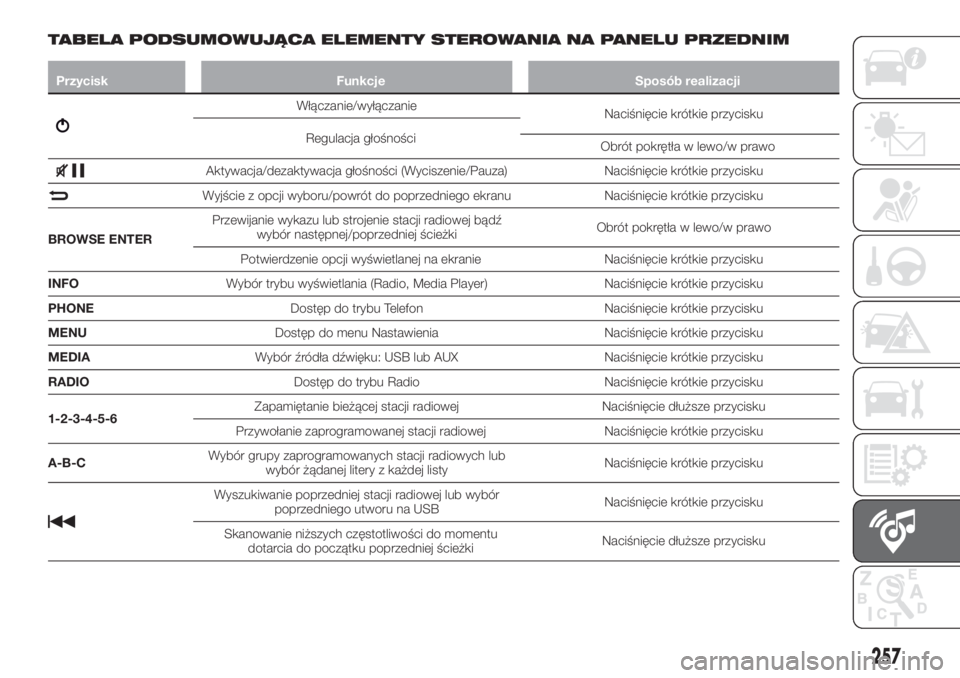
TABELA PODSUMOWUJĄCA ELEMENTY STEROWANIA NA PANELU PRZEDNIM
Przycisk Funkcje Sposób realizacji
Włączanie/wyłączanie
Naciśnięcie krótkie przycisku
Regulacja głośności
Obrót pokrętła w lewo/w prawo
Aktywacja/dezaktywacja głośności (Wyciszenie/Pauza) Naciśnięcie krótkie przycisku
Wyjście z opcji wyboru/powrót do poprzedniego ekranu Naciśnięcie krótkie przycisku
BROWSE ENTERPrzewijanie wykazu lub strojenie stacji radiowej bądź
wybór następnej/poprzedniej ścieżkiObrót pokrętła w lewo/w prawo
Potwierdzenie opcji wyświetlanej na ekranie Naciśnięcie krótkie przycisku
INFOWybór trybu wyświetlania (Radio, Media Player) Naciśnięcie krótkie przycisku
PHONEDostęp do trybu Telefon Naciśnięcie krótkie przycisku
MENUDostęp do menu Nastawienia Naciśnięcie krótkie przycisku
MEDIAWybór źródła dźwięku: USB lub AUX Naciśnięcie krótkie przycisku
RADIODostęp do trybu Radio Naciśnięcie krótkie przycisku
1-2-3-4-5-6Zapamiętanie bieżącej stacji radiowej Naciśnięcie dłuższe przycisku
Przywołanie zaprogramowanej stacji radiowej Naciśnięcie krótkie przycisku
A-B-CWybór grupy zaprogramowanych stacji radiowych lub
wybór żądanej litery z każdej listyNaciśnięcie krótkie przycisku
Wyszukiwanie poprzedniej stacji radiowej lub wybór
poprzedniego utworu na USBNaciśnięcie krótkie przycisku
Skanowanie niższych częstotliwości do momentu
dotarcia do początku poprzedniej ścieżkiNaciśnięcie dłuższe przycisku
257
Page 266 of 300
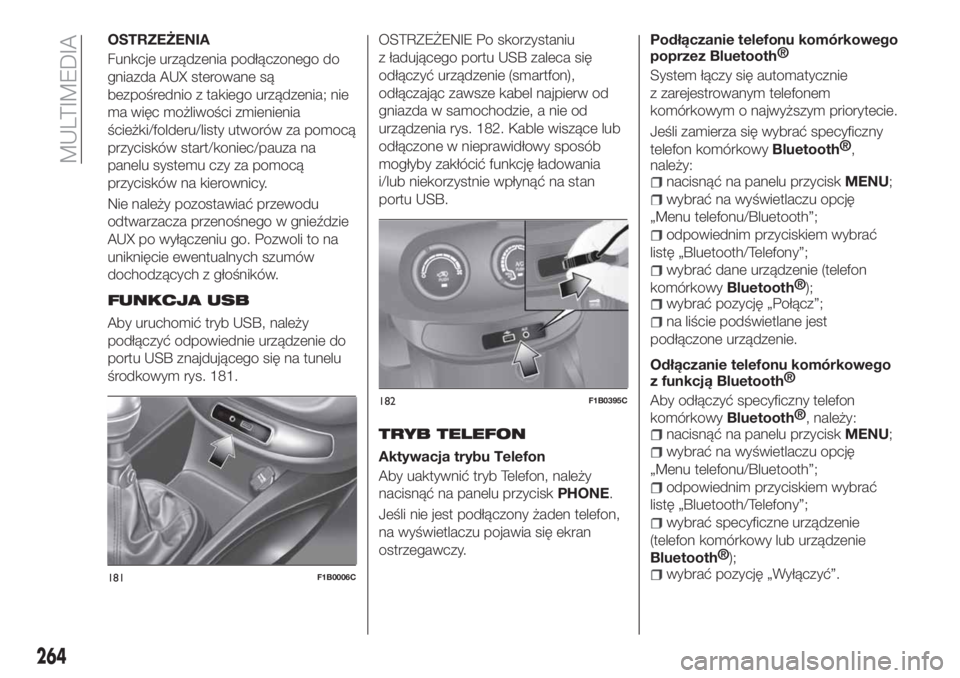
OSTRZEŻENIA
Funkcje urządzenia podłączonego do
gniazda AUX sterowane są
bezpośrednio z takiego urządzenia; nie
ma więc możliwości zmienienia
ścieżki/folderu/listy utworów za pomocą
przycisków start/koniec/pauza na
panelu systemu czy za pomocą
przycisków na kierownicy.
Nie należy pozostawiać przewodu
odtwarzacza przenośnego w gnieździe
AUX po wyłączeniu go. Pozwoli to na
uniknięcie ewentualnych szumów
dochodzących z głośników.
FUNKCJA USB
Aby uruchomić tryb USB, należy
podłączyć odpowiednie urządzenie do
portu USB znajdującego się na tunelu
środkowym rys. 181.
OSTRZEŻENIE Po skorzystaniu
z ładującego portu USB zaleca się
odłączyć urządzenie (smartfon),
odłączając zawsze kabel najpierw od
gniazda w samochodzie, a nie od
urządzenia rys. 182. Kable wiszące lub
odłączone w nieprawidłowy sposób
mogłyby zakłócić funkcję ładowania
i/lub niekorzystnie wpłynąć na stan
portu USB.
TRYB TELEFON
Aktywacja trybu Telefon
Aby uaktywnić tryb Telefon, należy
nacisnąć na panelu przyciskPHONE.
Jeśli nie jest podłączony żaden telefon,
na wyświetlaczu pojawia się ekran
ostrzegawczy.Podłączanie telefonu komórkowego
poprzez
Bluetooth®
System łączy się automatycznie
z zarejestrowanym telefonem
komórkowym o najwyższym priorytecie.
Jeśli zamierza się wybrać specyficzny
telefon komórkowy
Bluetooth®
,
należy:
nacisnąć na panelu przyciskMENU;
wybrać na wyświetlaczu opcję
„Menu telefonu/Bluetooth”;
odpowiednim przyciskiem wybrać
listę „Bluetooth/Telefony”;
wybrać dane urządzenie (telefon
komórkowy
Bluetooth®
);
wybrać pozycję „Połącz”;
na liście podświetlane jest
podłączone urządzenie.
Odłączanie telefonu komórkowego
z funkcją
Bluetooth®
Aby odłączyć specyficzny telefon
komórkowy
Bluetooth®
, należy:
nacisnąć na panelu przyciskMENU;
wybrać na wyświetlaczu opcję
„Menu telefonu/Bluetooth”;
odpowiednim przyciskiem wybrać
listę „Bluetooth/Telefony”;
wybrać specyficzne urządzenie
(telefon komórkowy lub urządzenie
Bluetooth®
);
wybrać pozycję „Wyłączyć”.181F1B0006C
182F1B0395C
264
MULTIMEDIA
Page 267 of 300
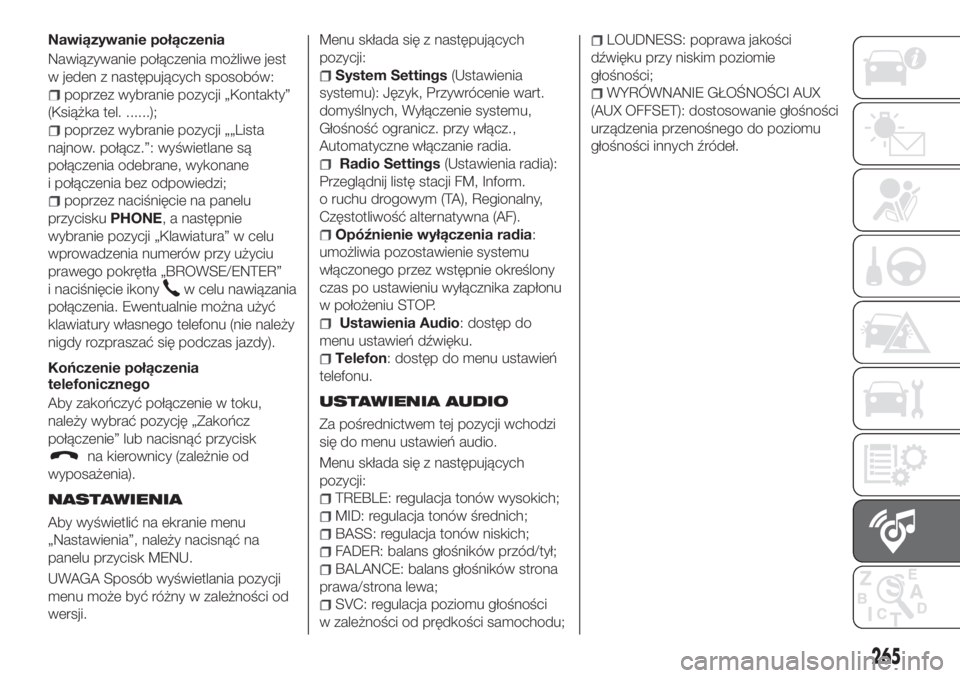
Nawiązywanie połączenia
Nawiązywanie połączenia możliwe jest
w jeden z następujących sposobów:
poprzez wybranie pozycji „Kontakty”
(Książka tel. ......);
poprzez wybranie pozycji „„Lista
najnow. połącz.”: wyświetlane są
połączenia odebrane, wykonane
i połączenia bez odpowiedzi;
poprzez naciśnięcie na panelu
przyciskuPHONE, a następnie
wybranie pozycji „Klawiatura” w celu
wprowadzenia numerów przy użyciu
prawego pokrętła „BROWSE/ENTER”
i naciśnięcie ikony
w celu nawiązania
połączenia. Ewentualnie można użyć
klawiatury własnego telefonu (nie należy
nigdy rozpraszać się podczas jazdy).
Kończenie połączenia
telefonicznego
Aby zakończyć połączenie w toku,
należy wybrać pozycję „Zakończ
połączenie” lub nacisnąć przycisk
na kierownicy (zależnie od
wyposażenia).
NASTAWIENIA
Aby wyświetlić na ekranie menu
„Nastawienia”, należy nacisnąć na
panelu przycisk MENU.
UWAGA Sposób wyświetlania pozycji
menu może być różny w zależności od
wersji.Menu składa się z następujących
pozycji:
System Settings(Ustawienia
systemu): Język, Przywrócenie wart.
domyślnych, Wyłączenie systemu,
Głośność ogranicz. przy włącz.,
Automatyczne włączanie radia.
Radio Settings(Ustawienia radia):
Przeglądnij listę stacji FM, Inform.
o ruchu drogowym (TA), Regionalny,
Częstotliwość alternatywna (AF).
Opóźnienie wyłączenia radia:
umożliwia pozostawienie systemu
włączonego przez wstępnie określony
czas po ustawieniu wyłącznika zapłonu
w położeniu STOP.
Ustawienia Audio: dostęp do
menu ustawień dźwięku.
Telefon: dostęp do menu ustawień
telefonu.
USTAWIENIA AUDIO
Za pośrednictwem tej pozycji wchodzi
się do menu ustawień audio.
Menu składa się z następujących
pozycji:
TREBLE: regulacja tonów wysokich;
MID: regulacja tonów średnich;
BASS: regulacja tonów niskich;
FADER: balans głośników przód/tył;
BALANCE: balans głośników strona
prawa/strona lewa;
SVC: regulacja poziomu głośności
w zależności od prędkości samochodu;
LOUDNESS: poprawa jakości
dźwięku przy niskim poziomie
głośności;
WYRÓWNANIE GŁOŚNOŚCI AUX
(AUX OFFSET): dostosowanie głośności
urządzenia przenośnego do poziomu
głośności innych źródeł.
265
Page 282 of 300
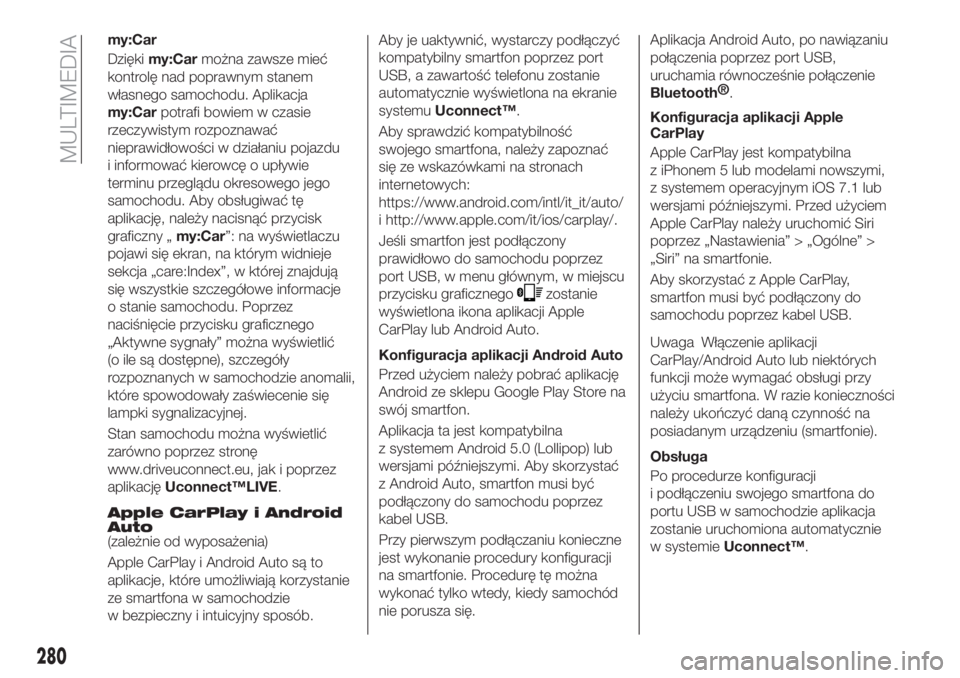
my:Car
Dziękimy:Carmożna zawsze mieć
kontrolę nad poprawnym stanem
własnego samochodu. Aplikacja
my:Carpotrafi bowiem w czasie
rzeczywistym rozpoznawać
nieprawidłowości w działaniu pojazdu
i informować kierowcę o upływie
terminu przeglądu okresowego jego
samochodu. Aby obsługiwać tę
aplikację, należy nacisnąć przycisk
graficzny „my:Car”: na wyświetlaczu
pojawi się ekran, na którym widnieje
sekcja „care:Index”, w której znajdują
się wszystkie szczegółowe informacje
o stanie samochodu. Poprzez
naciśnięcie przycisku graficznego
„Aktywne sygnały” można wyświetlić
(o ile są dostępne), szczegóły
rozpoznanych w samochodzie anomalii,
które spowodowały zaświecenie się
lampki sygnalizacyjnej.
Stan samochodu można wyświetlić
zarówno poprzez stronę
www.driveuconnect.eu, jak i poprzez
aplikacjęUconnect™LIVE.
Apple CarPlay i Android
Auto
(zależnie od wyposażenia)
Apple CarPlay i Android Auto są to
aplikacje, które umożliwiają korzystanie
ze smartfona w samochodzie
w bezpieczny i intuicyjny sposób.Aby je uaktywnić, wystarczy podłączyć
kompatybilny smartfon poprzez port
USB, a zawartość telefonu zostanie
automatycznie wyświetlona na ekranie
systemuUconnect™.
Aby sprawdzić kompatybilność
swojego smartfona, należy zapoznać
się ze wskazówkami na stronach
internetowych:
https://www.android.com/intl/it_it/auto/
i http://www.apple.com/it/ios/carplay/.
Jeśli smartfon jest podłączony
prawidłowo do samochodu poprzez
port USB, w menu głównym, w miejscu
przycisku graficznego
zostanie
wyświetlona ikona aplikacji Apple
CarPlay lub Android Auto.
Konfiguracja aplikacji Android Auto
Przed użyciem należy pobrać aplikację
Android ze sklepu Google Play Store na
swój smartfon.
Aplikacja ta jest kompatybilna
z systemem Android 5.0 (Lollipop) lub
wersjami późniejszymi. Aby skorzystać
z Android Auto, smartfon musi być
podłączony do samochodu poprzez
kabel USB.
Przy pierwszym podłączaniu konieczne
jest wykonanie procedury konfiguracji
na smartfonie. Procedurę tę można
wykonać tylko wtedy, kiedy samochód
nie porusza się.Aplikacja Android Auto, po nawiązaniu
połączenia poprzez port USB,
uruchamia równocześnie połączenie
Bluetooth®
.
Konfiguracja aplikacji Apple
CarPlay
Apple CarPlay jest kompatybilna
z iPhonem 5 lub modelami nowszymi,
z systemem operacyjnym iOS 7.1 lub
wersjami późniejszymi. Przed użyciem
Apple CarPlay należy uruchomić Siri
poprzez „Nastawienia” > „Ogólne” >
„Siri” na smartfonie.
Aby skorzystać z Apple CarPlay,
smartfon musi być podłączony do
samochodu poprzez kabel USB.
Uwaga Włączenie aplikacji
CarPlay/Android Auto lub niektórych
funkcji może wymagać obsługi przy
użyciu smartfona. W razie konieczności
należy ukończyć daną czynność na
posiadanym urządzeniu (smartfonie).
Obsługa
Po procedurze konfiguracji
i podłączeniu swojego smartfona do
portu USB w samochodzie aplikacja
zostanie uruchomiona automatycznie
w systemieUconnect™.
280
MULTIMEDIA